Tutoriel pour créer un blogue
Les blogues sont à la mode; c'est indéniable. Des centaines de nouveaux blogues sont créés chaque jour. On trouve de tout et pour tous les goûts. Pas étonnant alors que nos élèves soient touchés par ce phénomène. D'après les résultats d'une petite enquête menée auprès de mes élèves, 92% d'entre eux visitent régulièrement des blogues et 48% en ont créé un (43% de ceux qui n'en ont pas ne savent pas comment s'y prendre, mais aimeraient apprendre). J'ai donc décidé d'apprendre à mes élèves à créer un blogue. J'ai formé des groupes avec un "expert" et un ou deux "novice(s)" et je leur ai donné le tutoriel que je vous propose ci-dessous. Les blogues qu'ils ont créés sont personnels et non pédagogiques mais dès que je reprends du service (je suis en congé maternité ;-) je m'emploie à faire créer des blogues à caractère pédagogique à mes nouveaux élèves.
-
Qu’est-ce qu’un blogue? source
"Un blog (qui est généralement public) est un site web sur lequel une ou plusieurs personnes s'expriment de façon libre, sur la base d'une certaine périodicité. Son expression est décomposée en unités chronologiques, chaque unité est susceptible d'être commentée par les lecteurs et est le plus souvent enrichie d'hyperliens externes. C'est un outil de publication en ligne en quasi temps réel.
Un blog est décomposé en unités d'énonciation datées, appelés billets (ou notes). Ces unités sont présentées comme étant figées, bien que l'auteur puisse les modifier a posteriori. Comme dans un journal intime, les billets entrent souvent dans un cadre chronologique, mais en pratique ils sont presque toujours présentés par antéchronologie (les plus récents en premier sur la page d'accueil du site) ; l'auteur suit l'idée d'un public qui prend connaissance régulièrement de l'évolution du site."
- Comment faire un blogue? source
« Des sociétés proposent aujourd'hui leur système de gestion de contenu afin de « bloguer » sans avoir à gérer la moindre partie technique d'un blog. On citera par exemple les populaires Skyblog, Blogorama, blogSpirit, HautEtFort, TypePad, Over-Blog, Blogger, Blogg, ou encore Canalblog et Blogmee.
Pour ma part je préfère utiliser Canalblog qui me semble beaucoup plus convivial et facile d’accès. C’est donc avec cet hébergeur que nous allons créer un blogue.
L’inscription
Allez sur le site de Canalblog et cliquez sur le lien Pas encore membre ? Inscrivez-vous ! (1)
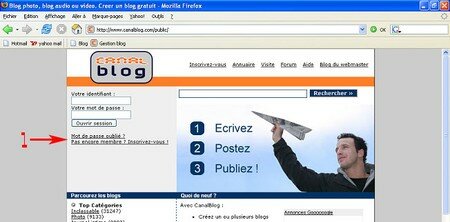
Remplissez toutes les informations demandées à l’étape 1 (votre identifiant peut par exemple être le même nom que celui de votre blogue).
Remplissez les informations demandées à l’étape 2 : le titre du blogue n’est pas nécessairement ce qui se retrouvera dans l’adresse internet de votre blogue. Par exemple si vous décidez de faire un blogue pour parler du français dans le monde votre identifiant pourrait être franmonde et donnerait donc une adresse internet comme suit : http://franmonde.canalblog.com mais votre titre peut être Le blogue du français dans le monde.
Vous voilà maintenant sur la page de gestion de votre blogue. Elle ressemble à ça :
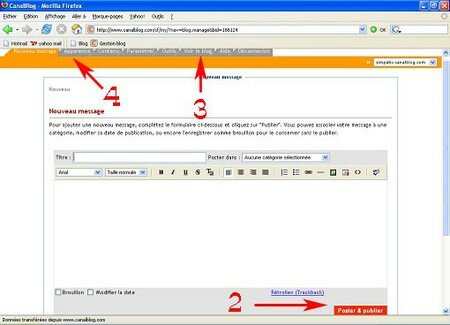
Gestion de votre blogue
Nous allons publier un nouveau message pour vous donner une idée de votre blogue qui est pré-formaté.
Chaque message apparaîtra dans votre blogue en ordre antéchronologique. Lorsque quelqu’un ira sur votre blogue il arrivera directement sur le dernier message que vous avez publié. Les messages sont également appelés des billets ; c’est ainsi que je les nommerai dorénavant.
Voyons votre premier billet. Écrivez tout d’abord un titre. Ensuite, tapez le texte de votre message. Le logiciel fonctionne un peu comme Word. Pour l’instant, ne mettons pas de photos.
Contentons-nous du texte. Maintenant que votre texte est tapé, cliquez sur Poster& Publier. (2) et ensuite sur Voir le blog

Tous les paramètres tels que les couleurs, les fonds, les colonnes, le calendrier, etc. sont par défaut. Bien-entendu, vous pouvez les changer. Allons-y !
L’apparence
Revenez à votre page de gestion de blogue et cliquez sur Apparence (4)
Cliquez maintenant sur Style. C’est ici que vous allez pouvoir changer les couleurs (en cliquant simplement sur la couleur de votre choix). Amusez-vous et n’oubliez pas de valider vos changements au bas de la page.
Cliquez maintenant sur Apparence générale

Ici, vous avez trois choix d’apparence générale. Pour les premiers blogues je conseille les deux colonnes. Quant au menu à gauche ou à droite, c’est selon vos préférences.
Cliquez maintenant sur Blocs(5). Par défaut vous avez trois options qui apparaissent. Pour un premier blogue, je vous conseille de supprimer l’option syndication (cliquez sur syndication et ensuite sur le X). Si vous prévoyez mettre des photos sur votre blogue, l’option Album photos est intéressante (cliquez sur Ajouter à la colonne droite dans la liste des albums photos). Lorsque votre blogue sera un peu plus élaboré, il se découpera en plusieurs catégories. Il est donc intéressant d’ajouter les catégories comme option (cliquez sur Ajouter à la colonne droite dans la liste des catégories). Si vous souhaitez que les visiteurs de votre blogue puissent vous contacter par courriel, ajouter cette option. Il en va de même pour les autres options. Vos options apparaissent maintenant dans votre colonne de droite. Vous pouvez encore décider de l’ordre. Si vous souhaitez par exemple que les liens apparaissent en bas de liste, cliquez dessus puis sur la flèche du bas. Validez maintenant vos choix.

Puisque nous avons ajouté une option Catégorie, il serait maintenant intéressant d’ajouter des catégories à votre blogue.
Les catégories
Cliquez sur Contenu(6) puis sur Catégories. Ajoutez maintenant autant de catégories (sachez que vous pouvez tout changer en tout temps en cliquant sur Éditer) que vous le souhaitez. Toutefois, vos catégories n’apparaitront que lorsqu’elles contiendront des billets.
Revenons donc au premier (et seul pour l’instant) billet que vous avez publié. Pour cela, cliquez sur Nouveau message(7)
Les billets
La liste de vos billets apparaît en dessous du cadre pour le texte. Cliquez sur le lien Éditer du billet que vous voulez modifier. Votre billet apparaît. Cliquez maintenant dans la fenêtre Poster dans et choisissez dans quelle catégorie vous voulez mettre ce billet. Valider ensuite en cliquant sur Poster & Publier

Voyons maintenant à quoi ressemble votre blogue. Cliquez sur Voir le blog (3)

Et voilà. Il ne vous reste plus qu’à poster de nouveaux billets dans les catégories déjà créées (vous pouvez également en créer d’autres). Rappelez-vous que tout peut être modifier en tout temps (même les billets déjà publiés).
____________________________________________________________________________________
Dès que j'ai du temps, j'essaie de poster un nouveau tutoriel pour vous permettre "d'arranger" un peu votre blogue (en y insérant votre propre bannière par exemple, ou bien en "jouant" avec le code HTML, etc.).
____________________________________________________________________________



/http%3A%2F%2Fkwout.com%2Fcutout%2Fc%2Fvt%2F8r%2Fwdc_bor_rou_sha.jpg)
/http%3A%2F%2Fstorage.canalblog.com%2F29%2F42%2F343465%2F51301648_p.png)
/https%3A%2F%2Fassets.over-blog.com%2Ft%2Fcedistic%2Fcamera.png)